ActiveX 控件是一种可重用的软件组件,通过使用 ActiveX控件,可以很快地在网址、台式应用程序、以及开发工具中加入特殊的功能。如,StockTicker控件可以用来在网页上即时地加入活动信息......
2017-02-05 200 IE浏览器
手机chrome浏览器英文版怎么改成中文。很多时候,手机自带的chrome浏览器打开来的时候,是英文版。看也看不懂。在网上找了教程,都说去下载一个中文版的。其实还有一种方法,不用手机去下载中文版,只要修改一下手机设置就OK。
1:打开的时候,显示这样英文的,在chrome浏览器是设置不了。前提是手机自己自带的chrome浏览器。
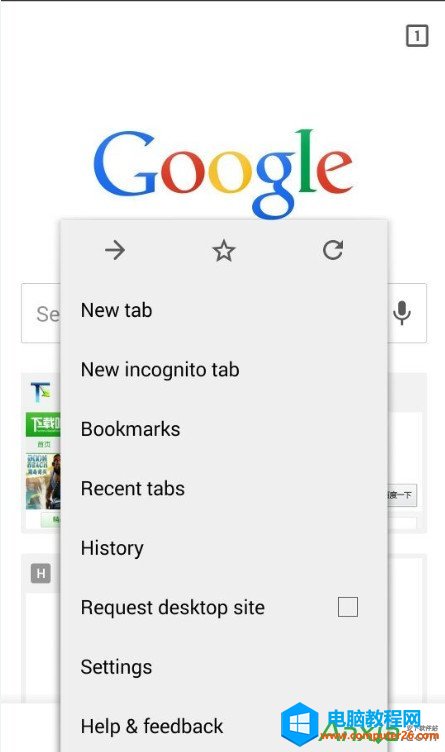
2:可以坚持一下自己的手机,把语言改成中文的(简体)。手机“设置”--“语言”选择就行。这里需要提醒,不要选择中文(繁体),这样chrome浏览器也是显示不了中文的。一定要中文(简体)。
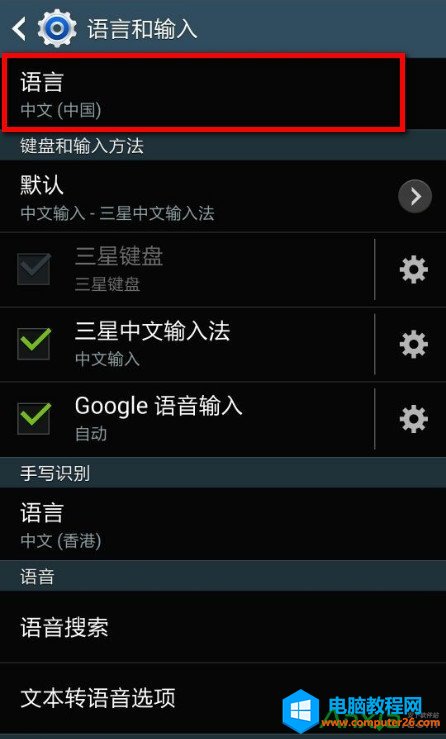
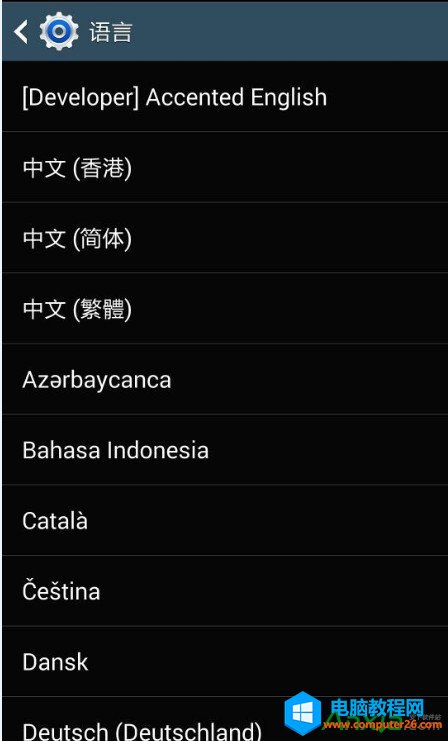
3:修改后再打开chrome浏览器,你就可以看到是中文的。(小编猜,这可能chrome浏览器随着手机自带来的,所以跟手机系统的语言一致的。)
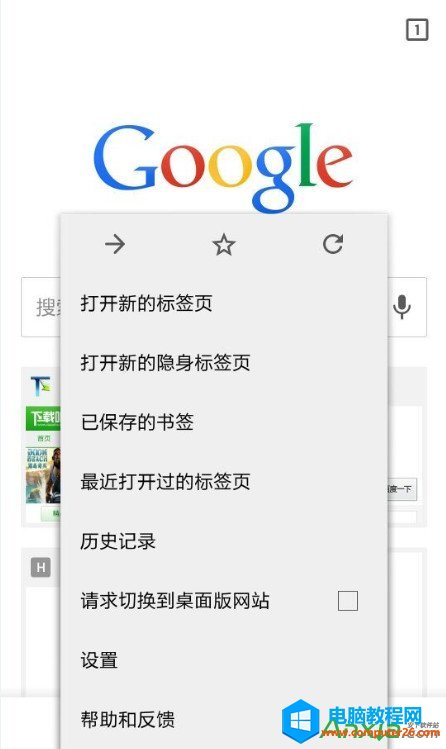
这就是小编给大家带来的,手机chrome浏览器英文版怎么改成中文教程,希望能帮到大家。
标签: 浏览器Chrome浏览器Chromechrome教程chrome技巧
相关文章

ActiveX 控件是一种可重用的软件组件,通过使用 ActiveX控件,可以很快地在网址、台式应用程序、以及开发工具中加入特殊的功能。如,StockTicker控件可以用来在网页上即时地加入活动信息......
2017-02-05 200 IE浏览器

偶尔不小心把在 ie9同一窗口的某一个选项卡拉出了原窗口变成一个独立窗口,当这个网页还用得着暂时不能关闭,怎么把它合并到原窗口呢? 一、方法一:同样把它拉回去 1、把鼠标移......
2017-04-11 200 IE浏览器

这几天,相信很多用户在使用搜狗浏览器的时候,开启IE内核兼容模式时,会遇到崩溃的情况,这其实的win10推送的一次更新补丁KB3132372导致的。 搜狗浏览器兼容模式停止工作怎么办?......
2017-04-06 200 搜狗浏览器

浏览网页的时候可能一个不小心就把重要的页面关掉了,又记不起来网页的网址、标题什么的,这时候恢复最近关闭的网页功能就派上用场了,下面安下小编来教大家搜狗浏览器的恢复......
2016-10-02 200 搜狗浏览器